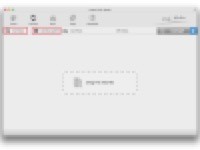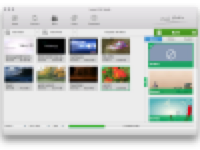Leawo Prof. Media for Mac是一款非常好用的媒体转换工具,功能强大又全面,可以转换DVD,视频和音频,刻录Blu-ray / DVD,备份DVD电影,下载在线视频,创建照片幻灯片并转换/刻录在线视频有多种用途。那么Leawo Prof. Media for Mac如何备份DVD和蓝光呢?小编为大家带来具体操作方法,感兴趣的朋友千万不要错过!
步骤1
在“复制”模块下,单击“添加蓝光/ DVD”按钮以导入源蓝光/ DVD光盘或文件夹以进行备份。如果要备份光盘,请事先将光盘插入驱动器。加载源电影后,从“完整电影”,“主电影”和“自定义模式”中选择复制模式。在底部设置输出光盘类型。您可以播放选定的标题。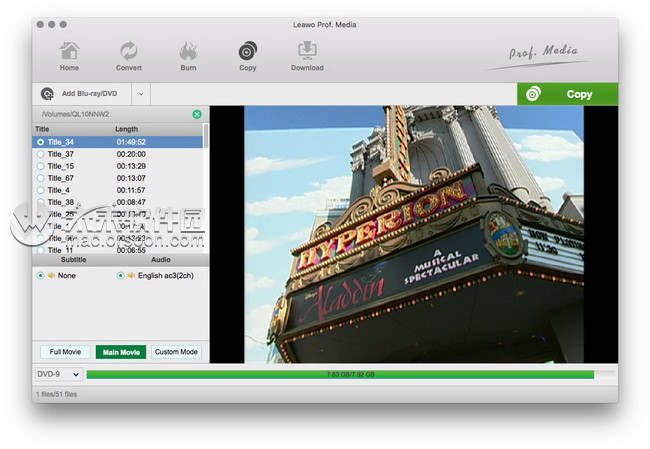 注意:“完整电影”模式可以复制整个源文件,“主要电影”可以复制最长的标题(通常是主电影),而“自定义模式”可以复制您选择的标题。在主电影和自定义模式下,您可以选择字幕和音轨。
注意:“完整电影”模式可以复制整个源文件,“主要电影”可以复制最长的标题(通常是主电影),而“自定义模式”可以复制您选择的标题。在主电影和自定义模式下,您可以选择字幕和音轨。
步骤2复制设定
单击绿色的“复制”按钮。在右侧栏上,设置“复制到”,“光盘标签”和“保存到”。如果要复制到光盘,则需要将空白的可写光盘插入光盘驱动器,然后选择该光盘驱动器作为目标“复制到”选项。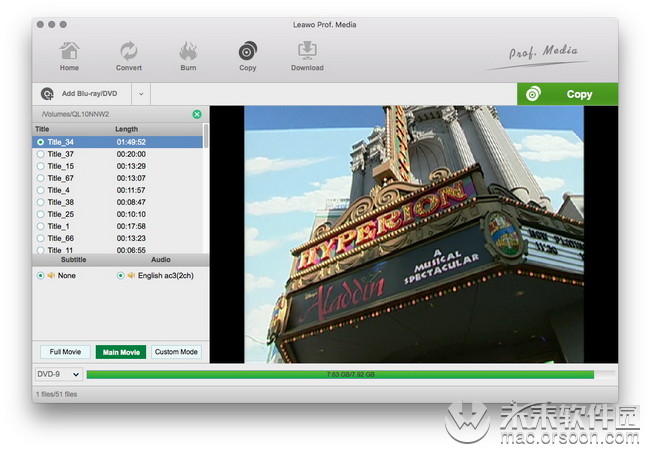 步骤3开始复制
步骤3开始复制
单击右侧栏底部的“复制”按钮,开始将Blu-ray / DVD电影复制到计算机或空白光盘上。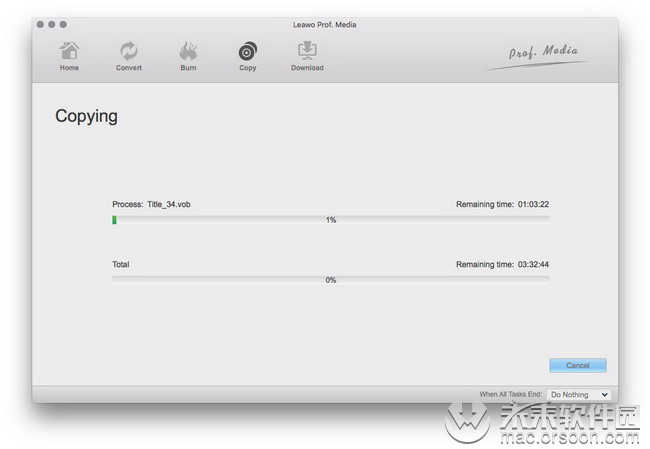
如何将ISO文件复制到光盘
步骤1添加ISO文件
要将ISO文件直接复制到空白光盘上,您需要将空白可写光盘插入前面的光盘驱动器中。然后,在“复制”模块上,单击反向箭头下拉框以选择“添加iso文件”。该程序将引导您从计算机加载源ISO文件。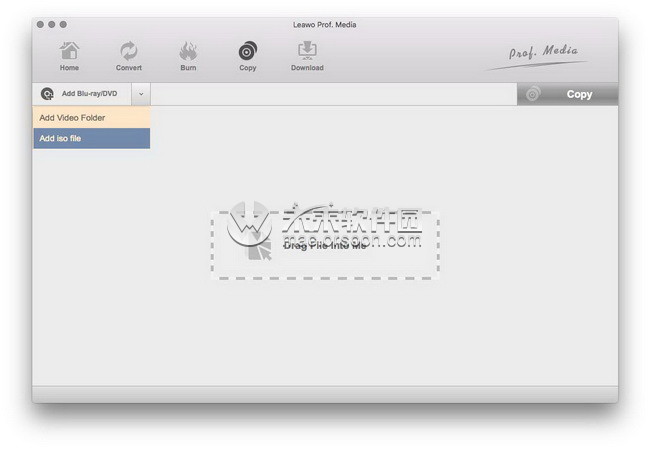
步骤2复制设定
加载源ISO文件后,您会看到一个“添加iso文件”窗口弹出。将“复制到”选项设置为光盘驱动器并输入自己的光盘标签。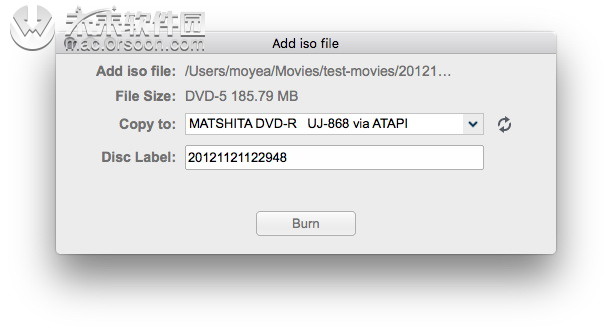 步骤3启动ISO到磁盘备份
步骤3启动ISO到磁盘备份
最后,在“添加iso文件”窗口中单击“刻录”按钮。该程序将自动启动ISO以备份光盘。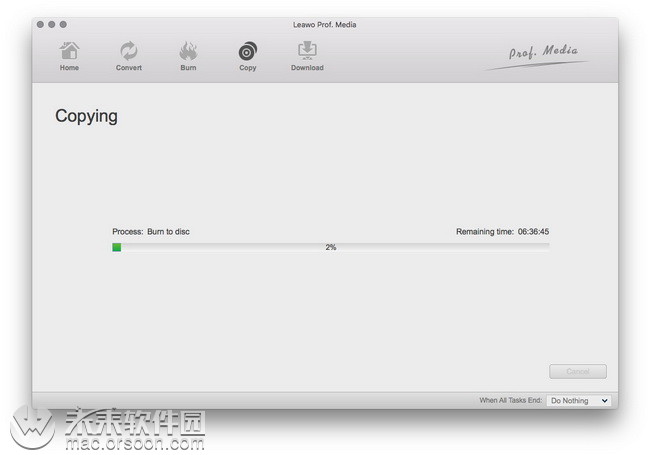
以上就是小编为大家带来的“Leawo Prof. Media for Mac如何备份DVD和蓝光?”的全部内容,希望对大家有所帮助!